适用于电脑的 10 款最佳免费视频压缩软件
通常,当我们拍摄视频时,我们倾向于以系统或设备上存在的最佳模式进行拍摄。然而,这种最佳质量的说服会导致视频的大小变得巨大。但我们制作视频是为了与我们的亲人分享,大多数视频共享应用程序都有大小限制。
在这种情况下,我们需要视频压缩软件来减小文件大小,即使大小不是一个因素,较大的文件在慢速互联网连接上自动需要更长的时间才能上传,并且还需要使用大量数据来完成上传。
这是最好的视频压缩软件,它可以减小文件的大小,以便您可以轻松共享它们,同时在设备或外部硬盘上存储高质量的文件。
10 款最佳免费视频压缩软件
本文将讨论适用于电脑的所有视频压缩软件,这些软件将帮助您减小大小而不损失任何质量,并且您可以在任何您想要的平台上轻松共享它。
1.奇客压缩宝
如果您正在寻找快速且易于使用的视频处理和压缩工具,那么您可以尝试奇客压缩宝。它利用 Intel、AMD 和 NVIDIA 提供的 GPU 硬件加速来加快视频编辑和转码进度,快速流畅地处理大尺寸视频,而不会造成质量损失。
奇客压缩宝适用于电脑用户。它采用先进的视频压缩算法构建,因此您无需更改任何参数设置。例如,您可以直接将 4K H.264 压缩为 MP4 HEVC/H.265,这将减少多达 50% 的大小并保持原始质量。
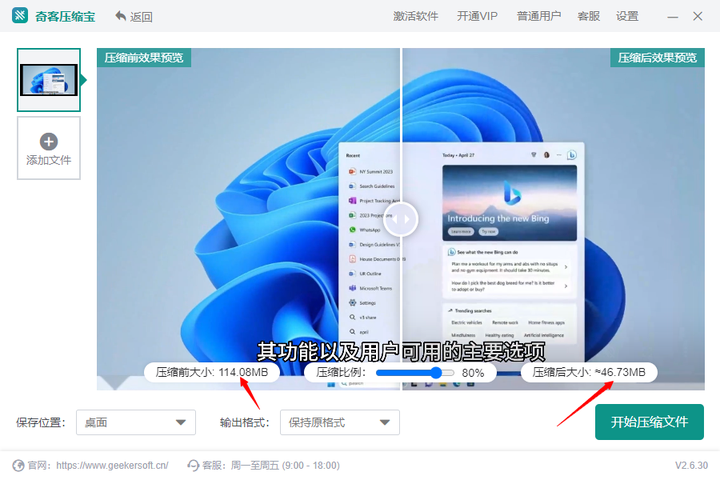
奇客压缩宝支持超过420种输出格式,兼容市场上几乎所有的移动设备。此外,工具支持实时预览将帮助您在压缩前轻松提前了解压缩效果,大大节省效率时间。
2. 万兴优转
Wondershare UniConverter 是适用于 Mac 和 Windows 的最佳视频压缩软件。Wondershare UniConverter 的最大优点是它的简单性,它允许您在不损失质量的情况下压缩视频,还可以让您编辑视频。它提供超快的转换速度,同时还允许您直接压缩来自 YouTube 的视频。
您还可以以多种常用格式编辑视频。您可以使用该软件添加许多效果和交易,该软件可以免费使用,也可以作为付费替代品使用。它还允许您将音轨和音乐文件添加到您正在处理的视频中,以便为您提供更好的视频输出。
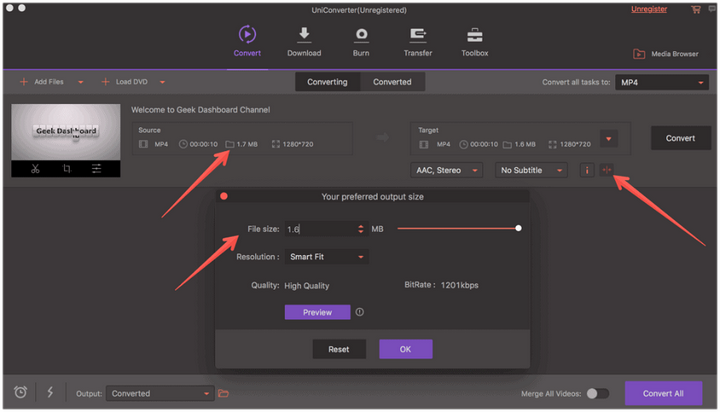
虽然免费版本足以压缩视频和所有基本的视频编辑内容,但免费版本的主要缺点是它只能转换/压缩原始视频长度的 1/3。
例如,如果您的原始视频长度为 30 秒,则使用免费版本的 UniConverter,您只能获得原始视频的前 10 秒。别担心,对于每个现代问题,都会有一个现代解决方案 - 只需使用您的常识,您就可以轻松绕过此限制。
3.Movavi视频转换器
Movavi Video Converter 可让您在 180 多种视频、音频和图形格式之间快速转换文件。该程序支持Intel硬件加速,以及NVIDIA和AMD技术,以提高转换速度并减少CPU负载。您还可以在转换文件之前对其进行编辑:调整颜色、增强音频、稳定抖动的素材等等。
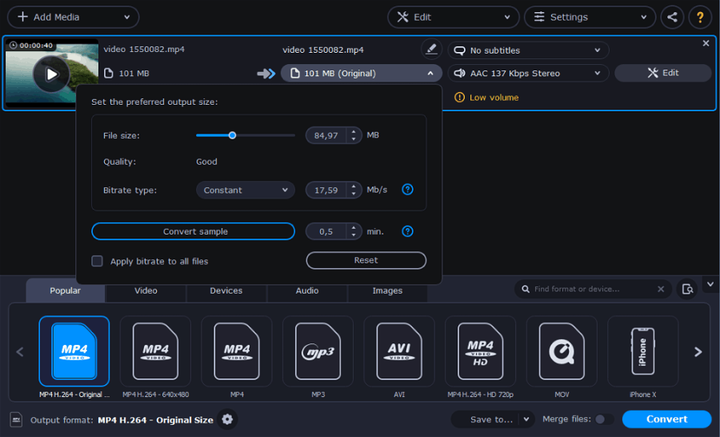
使用 Movavi 的视频文件转换器,压缩变得很容易。您只需移动滑块即可更改输出文件大小,这也可以让您了解生成视频的质量。免费试用版的有效期为 7 天,为您的所有视频添加水印,并且仅允许您转换一半的音频文件。购买后这些限制将被消除。
4.HitPaw 压缩器
HitPaw Compressor 是市场上的新工具,目前可用于 Windows 机器,Mac 版本很快就会推出。该视频压缩器可以在不损失质量的情况下大幅减小文件大小。它支持大多数常见的视频格式,如 MP4、MOV、AVI、WMV、FLV 和 MKV。
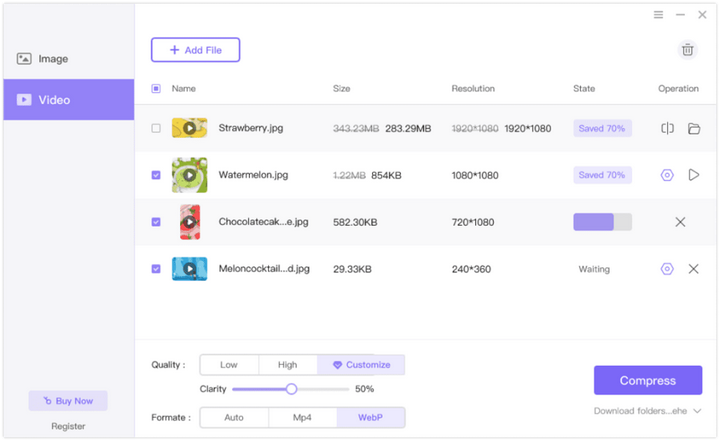
除了视频之外,HitPaw Compressor 还可以轻松压缩图像文件。如果您经常处理图像和视频压缩,这将是您的理想选择。HitPaw Compressor 的免费版本可让您一次压缩最多 5 个视频,并且压缩后的视频上不会有水印。
高级版本允许您同时批量压缩 5 个以上视频,还允许您手动调整压缩质量。然而,HitPaw Compressor 的免费版本可以轻松完成这项工作,它可以将视频文件大小减少近 75%。
5.WinX高清视频转换器豪华版
WinX HD Video Converter Deluxe 是一款一体化视频编辑软件,可以编辑、转换、压缩和调整几乎所有流行的视频格式。它可以轻松将 HD/4K 视频压缩至高达 90%,而不会影响质量。
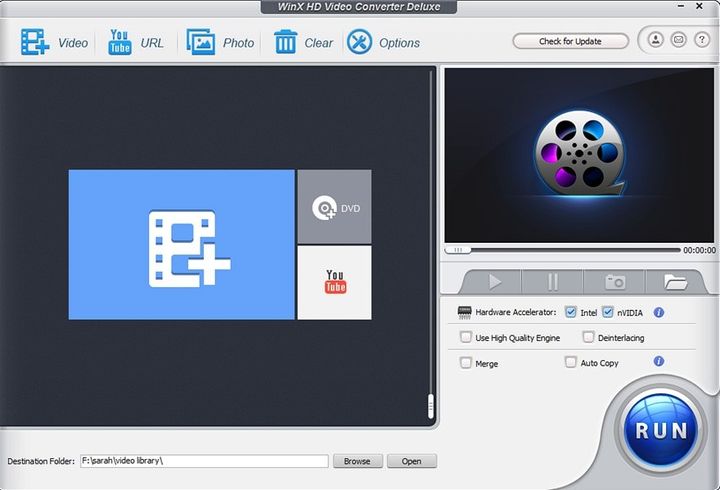
目前可用于 Windows 和 Mac 操作系统,并且有两种变体 - 免费和高级。使用 WinX HD Video Converter Deluxe 的免费版本,您可以将视频压缩长达 5 分钟。然而,高级版本没有时间限制,并且还支持 H.266 和 AV1 等新编解码器。话虽如此,对于大多数用例和小视频,您可以使用免费版本轻松完成工作。
担心压缩速度和水印?不用担心,WinX HD Video Converter Deluxe的免费版本不会向压缩视频添加水印。
6.Freemake 视频转换器
如果您是 Windows 用户,正在寻找值得信赖的视频压缩工具,那么 Freemake Video Converter 是您应该考虑的第一个选择。在过去 8 年里,该工具已被超过 9300 万用户使用,被公认为市场上最好的视频转换器之一。
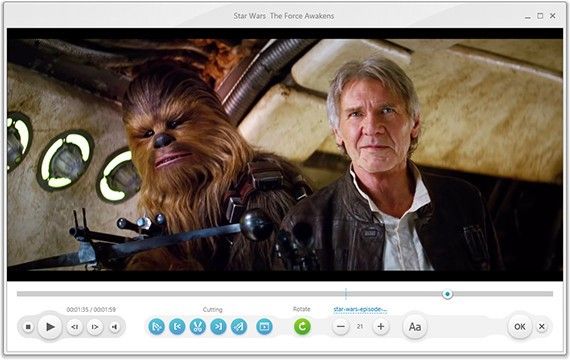
它可以将视频压缩并转换为 500 多种格式,并且与所有最新的小工具兼容。该工具最好的部分是它的价格,您可以免费使用 Freemake Video Converter,但有一些限制,例如最终视频输出上的水印和较慢的压缩速度。看起来这个工具的开发者故意降低压缩速度并提供付费订阅以获得更好的速度。目前,它仅适用于 Windows PC 和笔记本电脑。如果您是 Mac 用户或对视频上的水印不满意,请考虑查看下面的更多替代方案。
7. 手刹
如果您正在寻找功能先进且可供专业人士使用的东西,那么您应该尝试 Handbrake。它是开源软件,也是最好的视频压缩软件之一,可免费向消费者提供,并且是现有各种视频压缩应用程序的绝佳替代品。
Handbrake 适用于 Mac 和 Windows 操作系统,并且您可以通过某种方式调整输入的结果。Handbrake 允许您进行的大多数优化都会改变视频的质量,即您可以更改编解码器、视频质量以及视频 FPS。Handbrake 包含压缩的实时预览以及各种设备的压缩设置。
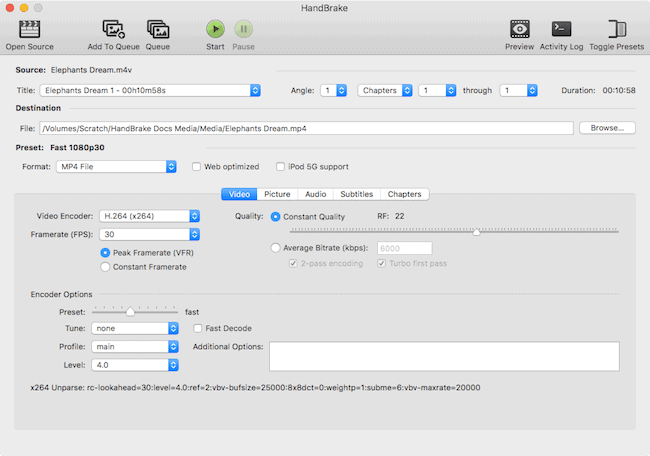
8.Avidemux
如果您正在寻找最好的产品,那么您必须尝试 Avidemux。您可以将其作为免费源视频压缩器在线获取,在 Mac 和 Windows 上同样运行良好。它不仅仅是一个视频编辑软件,还允许您执行许多其他操作,包括编辑、剪切和编码,并且它以最高的效率和轻松的方式完成这些多项任务。
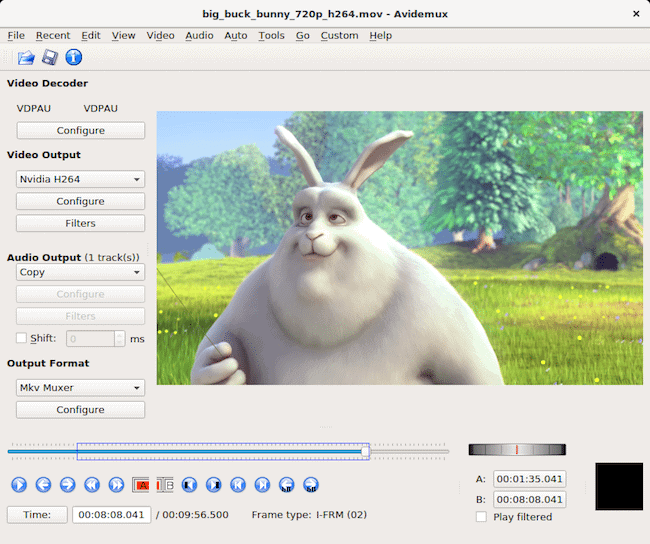
Avidemux 还允许您有效地过滤您正在处理的视频。Avidemux 支持一系列视频格式,还有助于对作业和项目进行排队,这使得整个视频编辑过程相当自动化。它修改比特率、编解码器和帧速率。
9.Miro视频转换器
如果您想要简单的视频压缩软件,那么您必须了解 Miro Video Converter。它的工作原理是简单的拖放原理,可以通过启动视频压缩器来完成。您可以根据自定义进行压缩,也可以从应用程序中已有的各种格式或设备选项中进行选择。
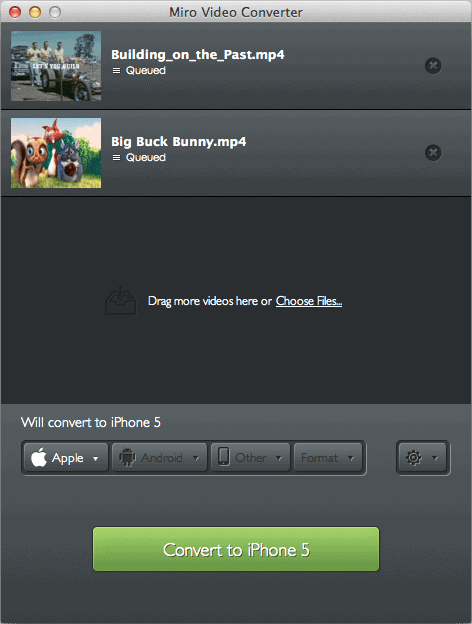
如果您热衷于一次完成所有工作,Miro Video Converter 允许您批量压缩各种视频,以便您可以设置一组标准命令,并且该过程将自动完成。Miro Video Converter 还支持多种视频格式和设备,并且适用于 Mac 和 Windows。
10.任何视频转换器
Any Video Converter 为您提供免费和付费版本。虽然付费版本有一些附加功能,但免费版本可以很好地完成这项工作。您只需启动视频窗口并拖放要处理的文件即可。
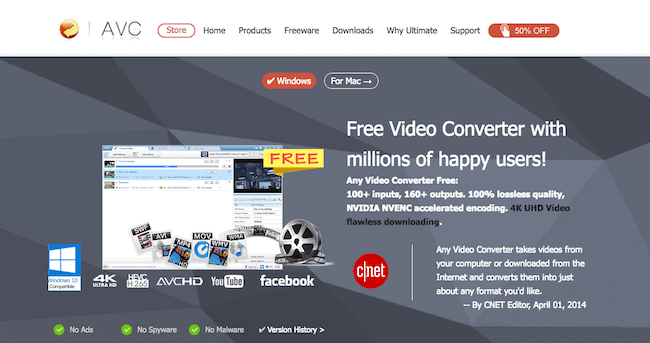
您所需要做的就是从 CD 或 DVD 中选择视频,甚至可以添加 URL、选择压缩参数并选择特定设备或视频拍摄格式,然后就完成了。在用户界面的底部,您将看到一个带有“设置”选项的选项卡,您可以在其中更改各种参数。它允许您压缩大量视频格式,还允许您播放音频。
总结
这些是适用于 Windows 和 Mac 的最佳视频压缩软件。因此,选择最适合您的一种。除了这些之外,您的设备上是否使用过任何最好的视频压缩软件?
如果是,请在下面的评论部分告诉我。
本文来自互联网用户投稿,该文观点仅代表作者本人,不代表本站立场。本站仅提供信息存储空间服务,不拥有所有权,不承担相关法律责任。 如若内容造成侵权/违法违规/事实不符,请联系我的编程经验分享网邮箱:chenni525@qq.com进行投诉反馈,一经查实,立即删除!
- Python教程
- 深入理解 MySQL 中的 HAVING 关键字和聚合函数
- Qt之QChar编码(1)
- MyBatis入门基础篇
- 用Python脚本实现FFmpeg批量转换
- 151. 反转字符串中的单词
- 书摘:C 嵌入式系统设计模式 06
- 【力扣刷题练习】206. 反转链表
- Led显示屏的部件组成和工作原理
- Linux操作系统的ECS云服务器上搭建WordPress网站教程
- Python操作MySQL
- 阶段十-分布式-Redis02
- Spring Boot - Application Events 的发布顺序_ApplicationContextInitializedEvent
- Vue3前端开发,父组件给子组件传递数据练习
- Led驱动代码编译与加载